Jos osaat lähettää videoita Marco Polo -sovelluksella, voit jakaa erityisiä hetkiä ystäviesi ja perheesi kanssa missä ikinä oletkin, kunhan sinulla on Internet-yhteys. On jopa mahdollista lähettää live-videoviestejä useille kontakteille kerralla. Tämän artikkelin tiedot koskevat Marco Polo -mobiilisovellusta iOS- ja Android-laitteille.
Miten Marco Polo toimii?
Marco Polon avulla voit lähettää viestejä yhteyshenkilöille linkittämällä puhelinnumeroita. Kun avaat Marco Polon ensimmäisen kerran, sovellus pyytää sinua tuomaan yhteystietosi. Voit tehdä tämän valikoivasti tai antaa sovelluksen tuoda yhteystietosi, jotka ovat Marco Polo -käyttäjiä.
Aloita Marco Polo -chat
Yhteystietojen lisääminen ja keskustelun aloittaminen sovelluksen ensimmäisen avaamisen jälkeen:
-
Lehdistö Ihmiset kuvake (siluetti) aloitusnäytön alareunassa keskellä. Voit myös napsauttaa . naputtaa Plus oikeassa yläkulmassa lisätäksesi yhteystietoja puhelinnumeron mukaan.
-
Napauta Ihmiset-näytössä Kutsu lähettääksesi kutsun jollekin yhteyshenkilöllesi. Heitä kehotetaan lataamaan Marco Polo -sovellus.
Jos jollakin kontaktillasi on Marco Polo, näet Keskustella nimensä vieressä sen sijaan Kutsu†
-
Napauta Keskustella käyttäjän nimen vieressä aloittaaksesi keskustelun tai napauttamalla Luo ryhmä näytön yläreunassa aloittaaksesi Marco Polo -ryhmän. Jos ystäväsi ei näy luettelossa, napauta Kutsu linkin kautta†
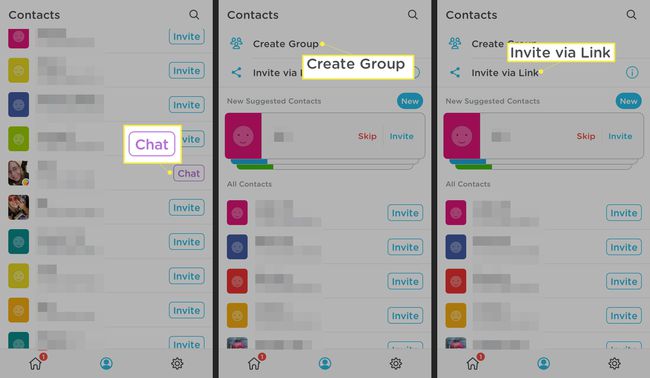
Marco Polon käyttäminen videoviestin lähettämiseen
Kun aloitat uuden keskustelun toisen käyttäjän tai ryhmän kanssa, se näkyy alla keskustelut valikko aloitusnäytössä. keskustelut valikko näyttää viimeisimmät Marco Polo -viestisi. Napauta henkilöä tai ryhmää lähettääksesi uuden viestin.
-
Varmista, että keskustelut -välilehti on aktiivinen aloitusnäytössä.
-
Napauta ystävä- tai ryhmäkeskustelukuvaketta Keskustelut-välilehden alla.
-
Kamerasi on nyt auki ja valmis tallentamaan. Useimmat ominaisuudet (HD, ääni, muistiinpano ja valokuva) vaativat päivityksen Marco Polo Plus -versioon. Lehdistö Yksisarvinen -kuvaketta lisätäksesi viestiisi tehosteita, kuten tekstin ja äänen vääristymissuodattimia.
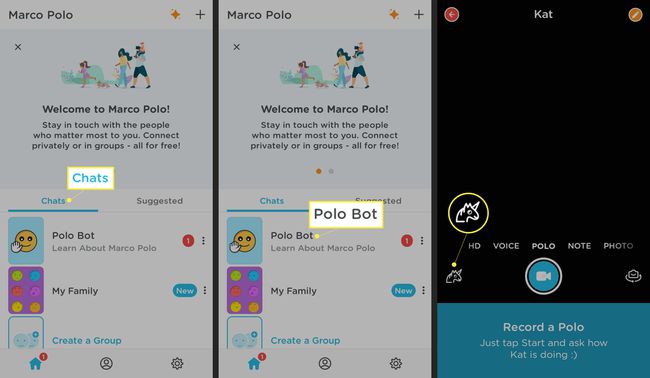
-
Lehdistö Kamera -kuvaketta tallentaaksesi viestisi.
-
Lehdistö Lopettaa -kuvaketta, kun olet lopettanut viestin tallentamisen. Viestisi lähetetään automaattisesti.
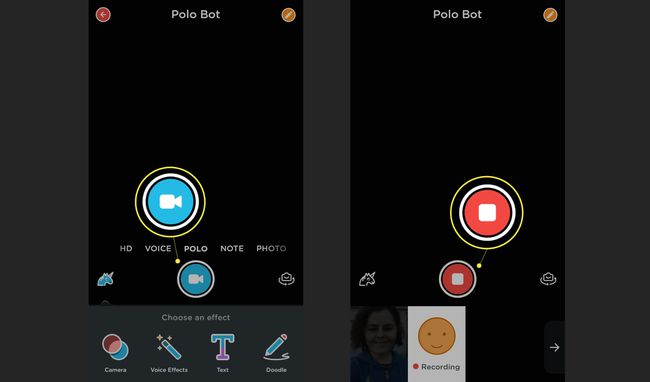
Kun aloitat nauhoituksen, yhteystietosi voivat saada ilmoituksen, että olet tallentamassa, ja he voivat katsella reaaliajassa. Viestiä ei kuitenkaan tallenneta viestiketjuun ennen kuin lopetat tallennuksen.
Poista Marco Polo -viesti
Yksittäisen videoviestin poistaminen:
-
Avaa chat-keskustelu.
-
Napauta ja pidä painettuna poistettavan tallenteen pikkukuvaa filminauhan alaosassa.
-
Napauta Poista†
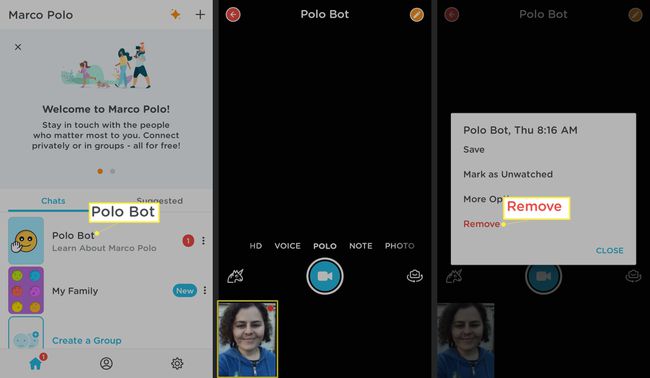
Poista koko chat-keskustelu
Koko chat-keskustelun poistaminen:
-
Lehdistö kolme pistettä poistettavan keskustelun chat-kuvakkeen oikealla puolella.
-
Napauta Poista†
-
Napauta Poista uudelleen.
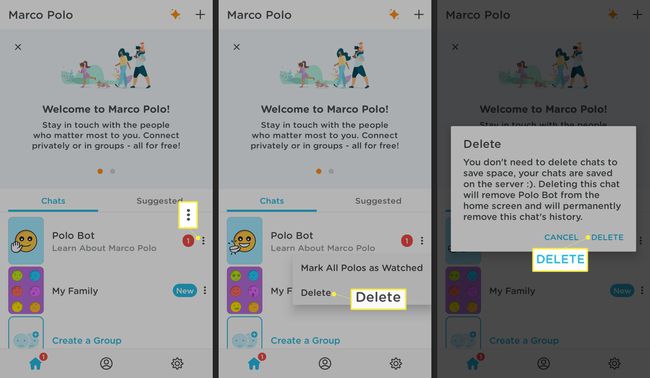
Mukauta Marco Polo -sovellus
Voit mukauttaa tiliasetuksiasi seuraavasti:
-
Lehdistö asetukset vaihde sovelluksen alareunassa.
-
Napauta nimeäsi.
-
Napauta muokata kuvakkeen alla lisätäksesi valokuvan tai napauta Syntymäpäivä lisätäksesi syntymäpäiväsi.
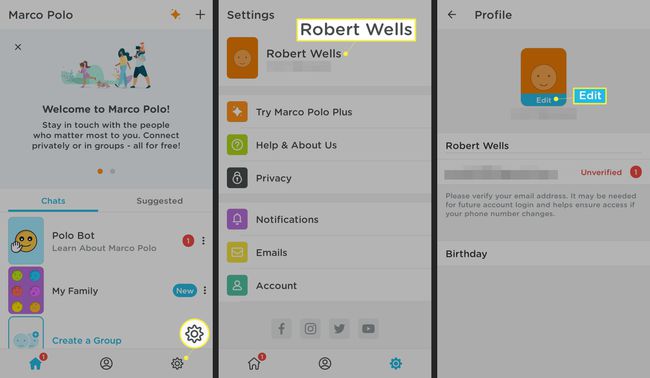
Lisäämällä syntymäpäiväsi Marco Polo lähettää syntymäpäivämuistutuksia ystävillesi, jotka käyttävät sovellusta.
